マルチメディアコーデックは、マルチメディアファイルのコーダーとデコーダーによって定義されます。メディアプレーヤーを介してUbuntuLinuxでオーディオまたはビデオファイルを再生する場合、ファイルは再生する適切なデコーダーパッケージの検索を開始します。マルチメディアファイルは、オーディオ、ビデオ、およびメタデータが単一のファイル形式で保存されるコンテナとして説明できます。
MP3、AAC、MP4、AVI、FLVなど、ファイルを再生可能にするために使用できるマルチメディア形式にはさまざまな種類があります。ソフトウェアポリシーにより、いくつかのマルチメディアコーデックが欠落しているか、UbuntuLinuxマシン内にインストールされていない場合があります。 。これらのメディアコーデックをインストールしないと、特定のフォーマットされたマルチメディアファイルを開いたり編集したりすることはできません。
UbuntuLinux上のマルチメディアコーデック
ほとんどのUbuntuLinuxユーザーは、VLCメディアプレーヤーでビデオを再生したり、映画を見たりするのが大好きです。 VLCプレーヤーには、ほぼすべてのマルチメディアコーデックがソフトウェア内にプリインストールされています。しかし、どういうわけか、メディアファイルを開くのに適したメディアプレーヤーが見つからない場合は、UbuntuLinuxがその特定の形式のファイルで応答するために必要なマルチメディアコーデックを満たしていないことが原因である可能性があります。
その場合、「ファイルを再生できません。」というエラーが表示されます。 この投稿では、UbuntuLinuxにマルチメディアコーデックをインストールする方法を説明します。
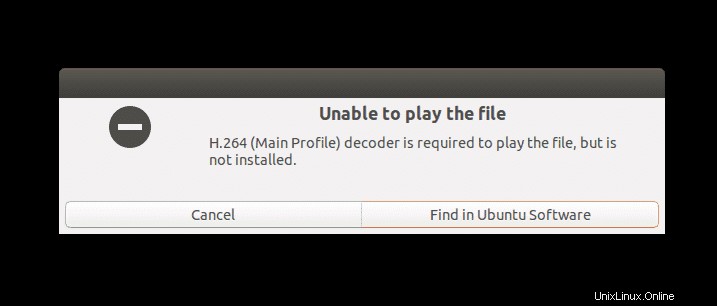
方法1:コマンドラインを介してUbuntuにマルチメディアコーデックをインストールする
最初に、UbuntuLinux内にプリインストールされていないマルチメディアコーデックは一般にubuntu-restricted-extrasとして知られていることに言及する必要があります。 。 Ubuntu Linuxでは、マルチメディアコーデックパッケージをプロプライエタリドライバ内に保存およびインストールできます。
マルチメディアコーデックをインストールするには、制限されたプロプライエタリドライバとマルチバース著作権がチェックされて更新されていることを確認する必要があります。マルチバースリポジトリを更新するには、次のターミナルコマンドラインを使用できます。次に、Ubuntuリポジトリをリロードして更新します。
$ sudo add-apt-repository multiverse $ sudo apt update---
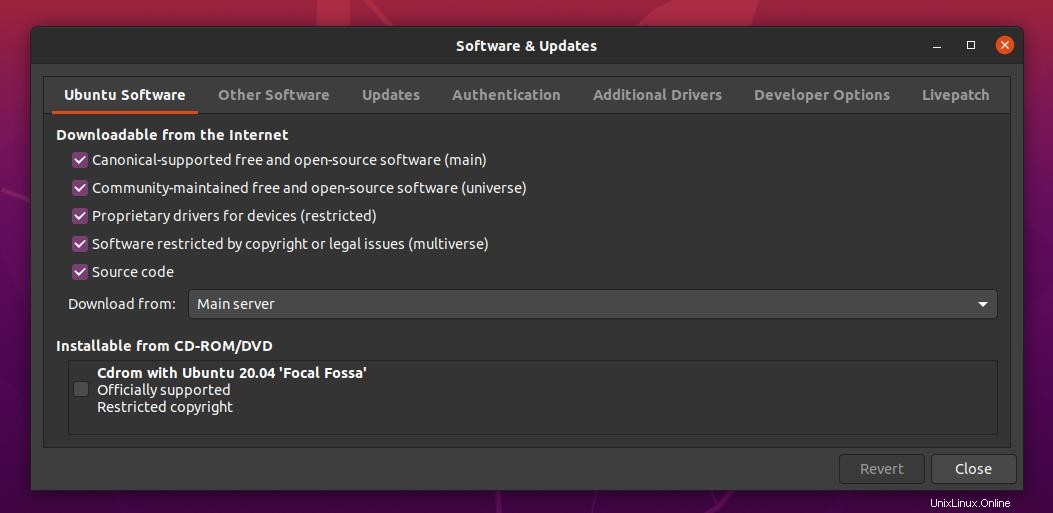
これで、制限付きマルチメディア追加コーデックパッケージをインストールできます。 apt-getを使用します 制限された追加のマルチメディアコーデックパッケージをUbuntuディストリビューションにインストールするコマンド。
$ sudo apt-get install ubuntu-restricted-extras
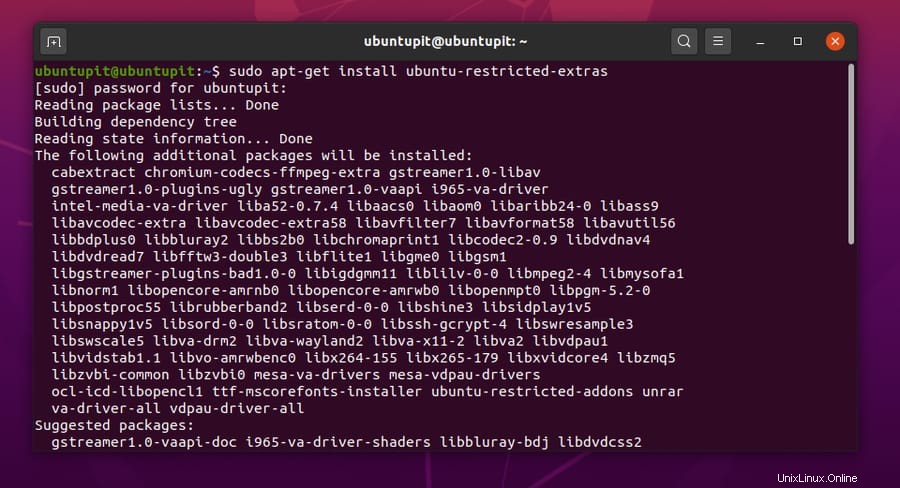
ハードウェア構成に光学デバイスまたはDVDドライバーがインストールされている場合は、libdvdcssをインストールできます。 パフォーマンスを向上させるためのメディアコーデック。
$ sudo /usr/share/doc/libdvdread4/install-css.sh
方法2:ソフトウェアストアを介してUbuntuにマルチメディアコーデックをインストールする
この方法では、公式のUbuntuソフトウェアストアからUbuntuLinuxにマルチメディアコーデックをダウンロードしてインストールする方法を示します。この方法は、マルチメディアコーデックをインストールするGUI方法としても知られています。その前に、Gnome Software Storeがマシン内にインストールされていて、完全に機能していることを確認してください。
ソフトウェアストアが見つからない場合は、Ubuntuディストリビューションから誤ってソフトウェアストアを削除した可能性があります。ただし、Gnomeパッケージであるため、いつでもソフトウェアストアをインストールできます。
$ sudo apt update $ sudo apt install gnome-software
これで、Advanced Package Tool(APT)アドレスが事前にフォーマットされたテキスト形式で以下に保持されていることがわかります。
apt:ubuntu-restricted-extras?section=universe?section=multiverse
AptURLをコピーする必要があります ブラウザのアドレスバーに貼り付けて、Enterボタンを押します。 URLは、ソフトウェアストアを選択するように自動的に要求します。
ソフトウェアストアを選択すると、Ubuntu Linuxの公式ソフトウェアストアに移動します。ここで、制限された追加のマルチメディアコーデックをインストールできます。通常、APT-URLはDebianまたはUbuntuの派生物にデフォルトでインストールされますが、システムにAPTパッケージがインストールされていない場合は、オフラインで使用するためにApt-URLをインストールできます。
$ sudo apt-get install apt-offline
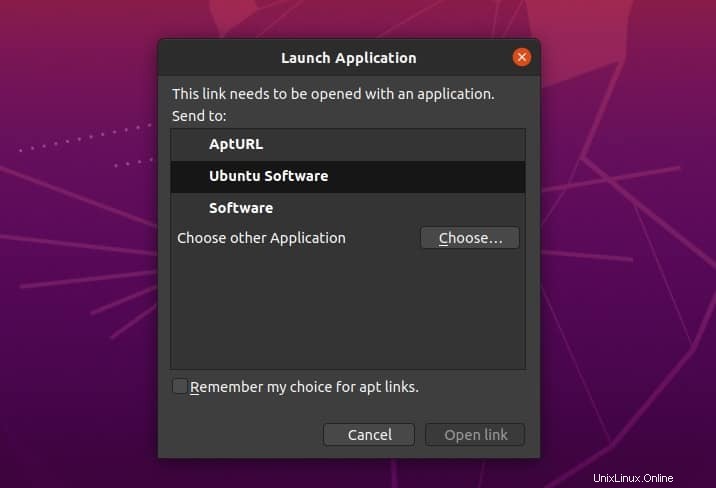
次に、インストールボタンを押し、システム管理パスワードを入力して、Ubuntu制限付きエクストラのインストールプロセスを完了します。
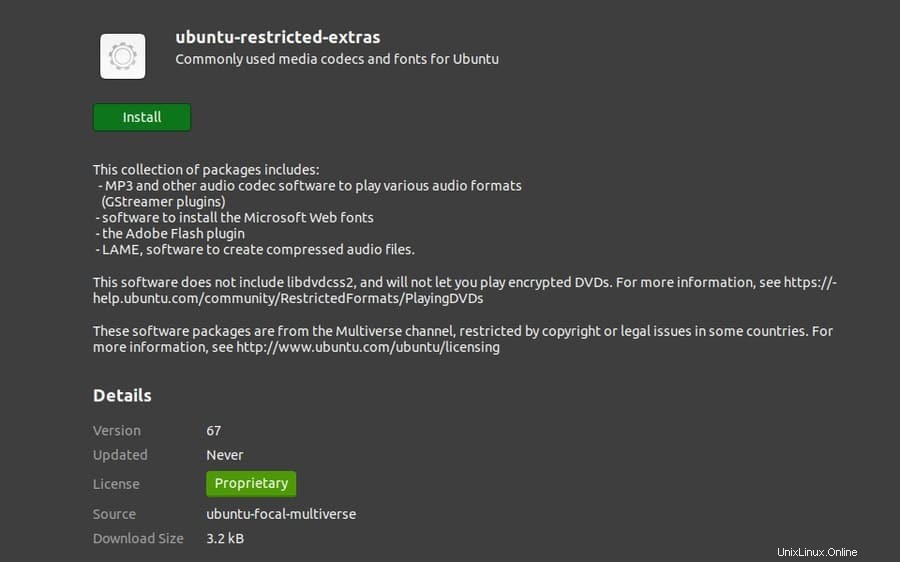
追加のヒント– 1:FFmpegの機能 UbuntuLinux上のプラグイン
これまで、UbuntuLinuxディストリビューションにマルチメディアコーデックをインストールする方法を見てきました。 ubuntu-restricted-extra パッケージの種類には、GstreamerFFmpegパッケージも含まれます。そのため、FFmpeg(Fast Forward Moving Pictures Expert Group)パッケージを個別にインストールする必要はありません。 Ubuntu LinuxでFFmpeg、エンコーダー、デコーダーのリストの現在のバージョンを確認できます。
$ ffmpeg -version $ ffmpeg -encoders $ ffmpeg -decoders
メディアファイルの変換、ストリーミング、圧縮に使用できるFFmpegの主要なターミナルコマンドを次に示します。 FFmpegツールを使用して、ビデオに関する必要な情報とメタデータ情報を取得できます。
$ ffmpeg -i samplevideo.mp4
次のターミナルコマンドを使用して、メディアファイルをある形式から別の形式に変換します。
$ ffmpeg -i samplevideo.mp4 samplevideo.flv
FFmpegツールを使用して、ビデオファイルからオーディオを削除し、ビデオファイルからオーディオファイルを抽出することもできます。
$ ffmpeg -i input.mp4 -an output.mp4 $ ffmpeg -i input.mp4 -vn output.mp3
これらに加えて、FFmpegツールを使用して、ビデオのアスペクト比の変更、複数のメディアファイルの結合または削除、字幕の追加、およびビデオ解像度の変更を行うことができます。
追加のヒント– 2:グラフィックスドライバーを更新する
Linuxディストリビューションには、常にグラフィックスドライバー設定がプリインストールされています。多くの場合、拡張グラフィックカードはVideo Decode and Presentation API(VDPAU)とも呼ばれます。システムがIntelCPUに基づいて実行されており、追加の専用グラフィックカード(GPU)がある場合は、グラフィックドライバーを適切に更新する必要があります。
Linuxディストリビューションでは、Intel統合グラフィックカードはVideoAccelerationAPIとして知られています。システムでメディアファイルが再生されると、デコードとレンダリングのジョブはグラフィックカードによって実行されます。ここでは、NvidiaGeForceグラフィックカードで現在機能しているビデオコーデックを示しています。
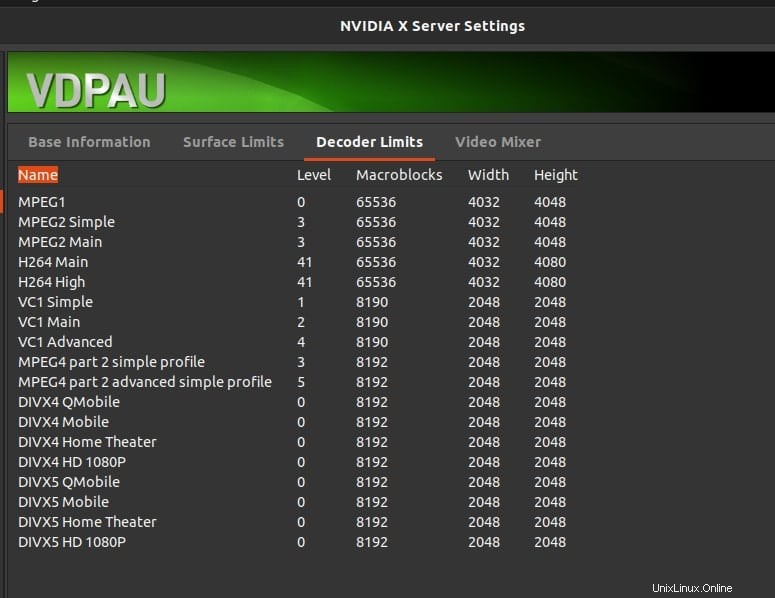
したがって、グラフィックスドライブを最新の状態に保つことは、UbuntuLinuxディストリビューションに最もよく使用されるマルチメディアコーデックをインストールするための代替のスマートな方法でもあります。 LinuxのDebian/Ubuntuディストリビューションには、ソフトウェアセンターから専用のグラフィックスドライバーを選択するオプションがあります。
Ubuntu Linuxでは、グラフィックカードドライバーは追加ドライバーを介して構成できます。 ソフトウェアとアップデートの設定 。 Linuxディストリビューション用の最新のNvidiaグラフィックスドライバーを手動でダウンロードしてインストールすることもできます。
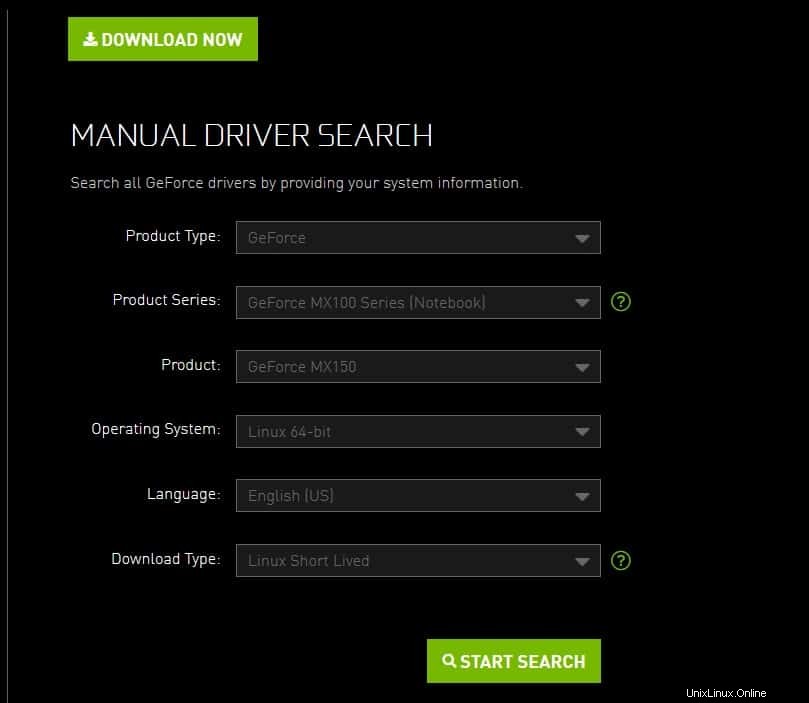
最終的な考え
マルチメディアコーデックは、ビデオファイルとオーディオファイルをスムーズに再生するのに役立つだけでなく、Linuxシステムのハードウェアを高速化します。統合されたビデオドライバとマルチメディアコーデックは、Webブラウザを介してリアルタイム接続を確立するために不可欠です。すべてのマルチメディアコーデックパケットは、デマルチプレクサとマルチプレクサを使用して機能を実行します。
マルチメディアコーデックの主な仕事は、メディアファイルの再生またはレンダリング中にメディアファイルを圧縮および解凍することです。この投稿では、UbuntuLinuxにマルチメディアコーデックをインストールする方法の概要を説明しました。
Linuxでは、マルチメディアコーデックはオープンソースで無料です。さらに、マルチメディアコーデックのインストールは完全に安全で無害です。この投稿が有益で役立つと思われる場合は、ソーシャルメディアでこの投稿を共有してください。また、コメントセグメントにコメントして、貴重な所見を書いてください。